Esistono molte GUI di amministrazione basate sul Web in Linux. Molte. Hanno tutti qualcosa in comune:ti consentono di monitorare e gestire il tuo ambiente utilizzando una struttura centralizzata. Hanno anche qualcos'altro in comune, ed è la complessità della configurazione. Nella maggior parte dei casi, se ti piace avere una solida rete di host che parlano tra loro, devi sudare. XML, JSON, eventi, qualunque cosa. Noioso.
Il progetto Cockpit è uno strumento di gestione basato sul Web integrato e facile da usare, che ho scoperto per caso su Fedora 30 qualche tempo fa. Bene. Anche se non sono rimasto molto colpito da ciò che Fedora 30 aveva da offrirmi, è un banco di prova per la nuova tecnologia. Quindi ero piuttosto incuriosito e sono andato a letto per fare i test. O meglio, mi sono legato alla cabina di pilotaggio, ah ah ah, ciao ciao lui. Anzi, cominciamo.
Installazione e prima esecuzione
L'uso di Cockpit si è rivelato estremamente semplice. Ho installato il software tramite dnf e in pochi secondi l'ho installato e funzionante. È possibile accedere all'interfaccia Web sul server designato sulla porta 9090. Localhost:9090 nella barra degli indirizzi di un browser farà il trucco. Puoi accedere con qualsiasi utente, compresi quelli senza privilegi di amministratore, ma poi sarai limitato in quello che puoi fare.
In generale, è facile sbagliare con le interfacce minimaliste, suggerisco Gnome, ma con Cockpit il layout è abbastanza buono e fonde l'aspetto visivo con l'estetica. Per impostazione predefinita, Cockpit ti mostrerà la pagina Sistema per il server, che include le nozioni di base come CPU, memoria, disco e metriche di rete.
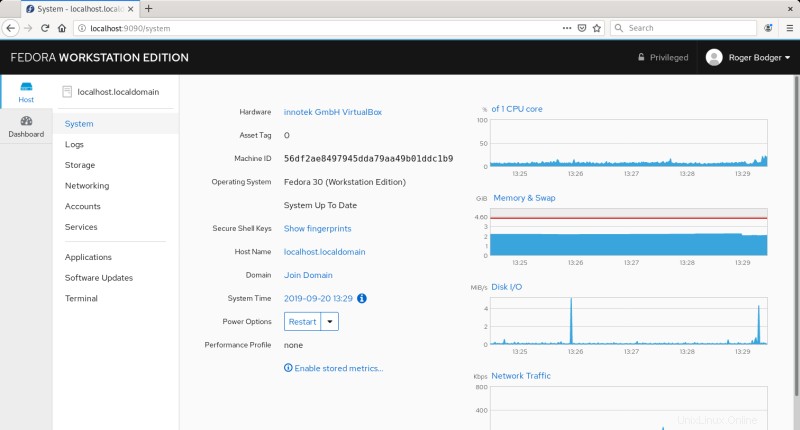
Se fai clic sulle altre schede, otterrai numerose informazioni aggiuntive. Tutto questo viene fatto attraverso i diversi plug-in Cockpit in background, che eseguono il sondaggio necessario del filesystem e di /proc e /sys bit e pezzi, e non hai davvero bisogno di JSON o qualcosa del genere. Con la maggior parte degli strumenti di natura simile, c'è il masochismo obbligatorio di configurare tonnellate di regole noiose prima di vedere anche una singola riga su un grafico ovunque.
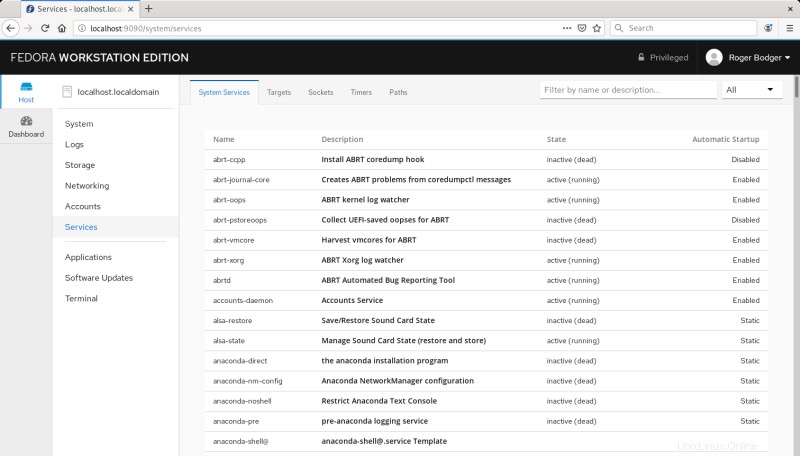
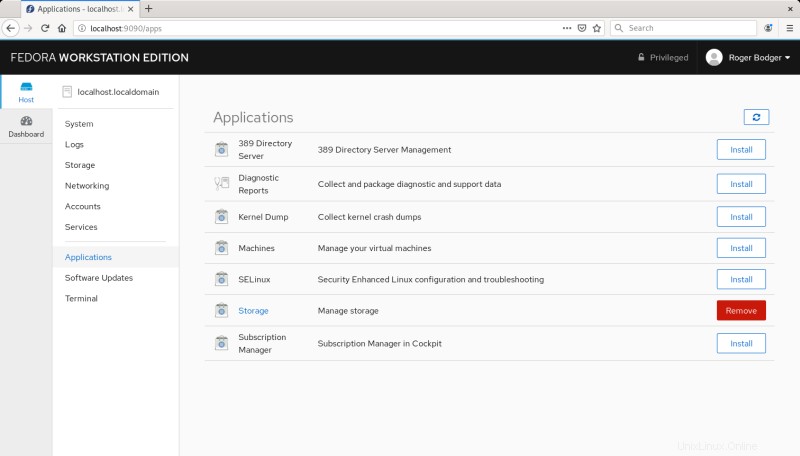
Dashboard e altre macchine
La parte davvero interessante è la scheda Dashboard. Qui hai la possibilità di monitorare più sistemi. Premi il pulsante più per iniziare ad aggiungere nuovi host. È qui che diventa interessante. Cockpit utilizza la connettività SSH per stabilire una connessione con host remoti.
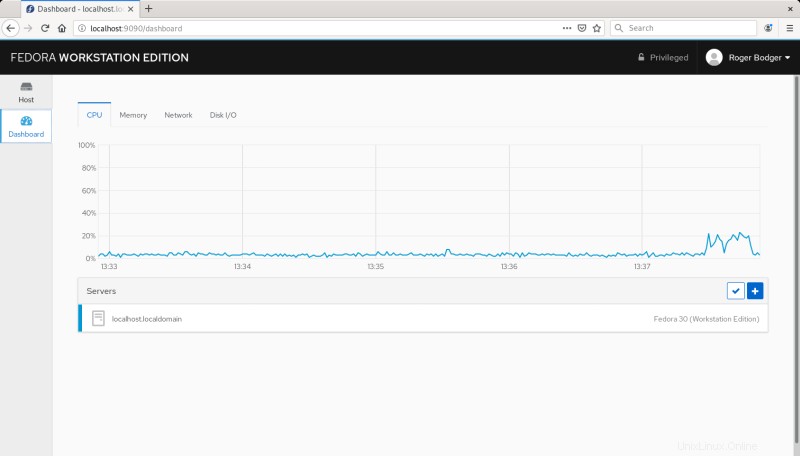
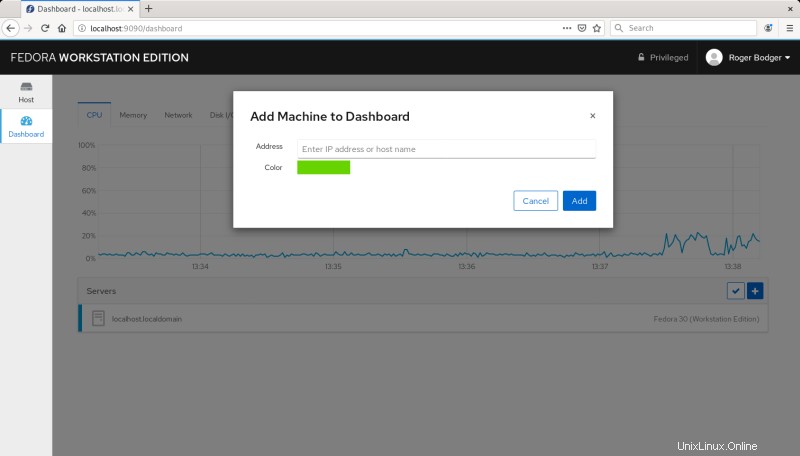
Ciò significa che l'host remoto deve essere individuabile e raggiungibile sulla rete e deve eseguire SSH. Ora ha bisogno anche del pacchetto Cockpit installato. Imparerai che manca solo dopo aver stabilito una connessione. Ho deciso di provare un host remoto non Fedora (Ubuntu 19.10) e lì Cockpit è disponibile nei repository e altrettanto facile da installare. La bellezza dell'utilizzo di un protocollo popolare come SSH significa che in futuro tutto ciò che supporta SSH e può eseguire Cockpit può essere incluso nel monitoraggio. Quasi così Ozzie può fare atteggiamento.
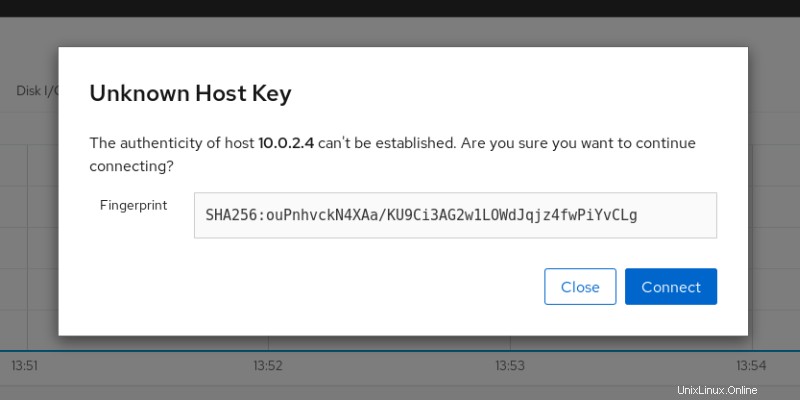
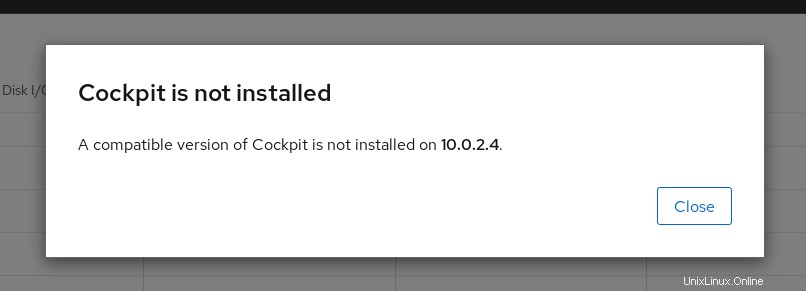
Una volta che hai risolto i bit problematici, funziona bene. Vedrai le diverse macchine nell'elenco e sarai in grado di monitorarne il comportamento. Funziona senza problemi. La parte migliore è che devi solo installare un singolo pacchetto su ciascun host e Cockpit gestisce il resto in background.
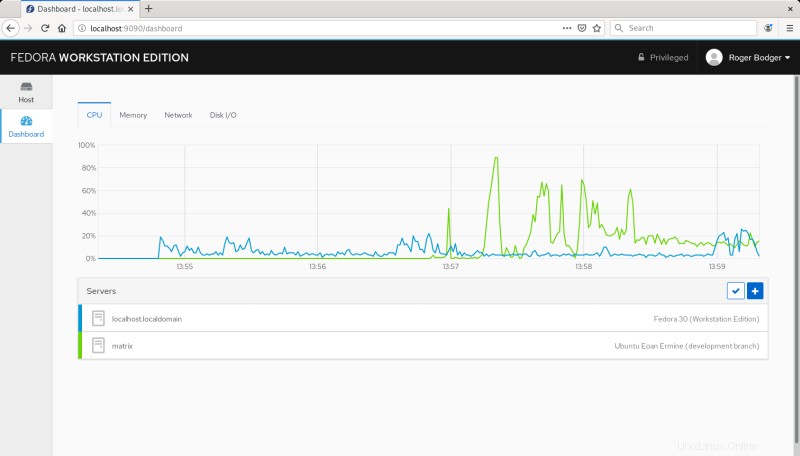
Altre funzionalità
C'è più. Puoi utilizzare un terminale incorporato, abilitare visualizzazioni e metriche aggiuntive e, naturalmente, c'è un'API per i nerd. Non è banale e richiede una buona conoscenza di JavaScript, ma puoi anche provare lo starter kit, che viene fornito con un modello pre-costruito per creare la tua prima estensione. Questo è vero per tutti i sistemi di monitoraggio là fuori:non puoi creare funzionalità magiche senza abilità e sudore. La differenza principale è che il team di Cockpit ha sudato un po' per te, creando una configurazione di base che include molte chicche e ti consente di utilizzare subito lo strumento, senza doverti annoiare a morte con codice e configurazione.
Conclusione
Cockpit sembra un progetto molto utile. È elegante, robusto e viene fornito con un'interfaccia pulita e impostazioni predefinite facilmente utilizzabili, che lo collocano davanti alla maggior parte dei programmi simili della sua natura. Certo, a lungo termine, non puoi imbrogliare la fisica. La seconda legge della termodinamica richiede che tu abbia conoscenze esperte ed essere in grado di comprendere e controllare appieno i dettagli cruenti dietro la scena. Ma nel periodo critico di adozione, tra il setup e il primo utilizzo, Cockpit non ti chiede subito reni e anima.
Il vero potere di Cockpit sarà sicuramente nel dominio delle imprese, del cloud e di altri luoghi alla moda, ma anche come utente domestico, puoi trarne vantaggio. Se hai diverse macchine Linux e vuoi dare una rapida occhiata al loro comportamento o eseguire alcune operazioni di gestione di base, Cockpit offre un modo semplice e un'interfaccia Web, il che significa che sei davvero portatile quando si tratta di uso quotidiano . Sono abbastanza incuriosito e felice, e non vedo l'ora di vedere come si evolverà questo progetto. Consigliato, quindi potresti anche fare dei test. La fine.